随心学PPT|让你的PPT产品介绍动起来
作者:邱随心来源:部落窝教育发布时间:2020-08-03 17:37:34点击:1495
版权说明: 原创作品,禁止转载。
编按:
用PPT进行产品介绍时,如何做得生动形象又让人容易接受?动起来!下面随心教大家借用PPT中的平滑功能,让被介绍的产品动起来。一起来看看吧!
这是华为官网上某一款手机的介绍。

来源:华为官网
这是我用PPT做成的效果。

一、首先,给PPT设置一个背景,插入上图,选择【删除背景格式】,只留下“手机”。
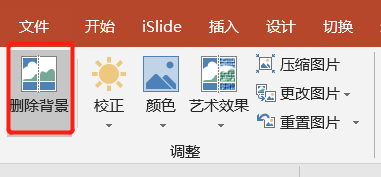

插入一个圆形,设置为【无边框】,再插入一个稍大的圆,设置为【无填充】,调整合适的宽度,在【线条】的短划线类型中选择【圆点】。


再插入两条线段和文字。

对页面内的元素加入动画。动画本身并不难,只是有些繁琐。分别对圆点和虚线加上【淡化】和【轮子】动画,在动画窗格里调整出现的时间,如下图。
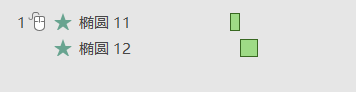
为两条直线添上【擦除】动画,在【效果选项】中,选择【自右侧】。
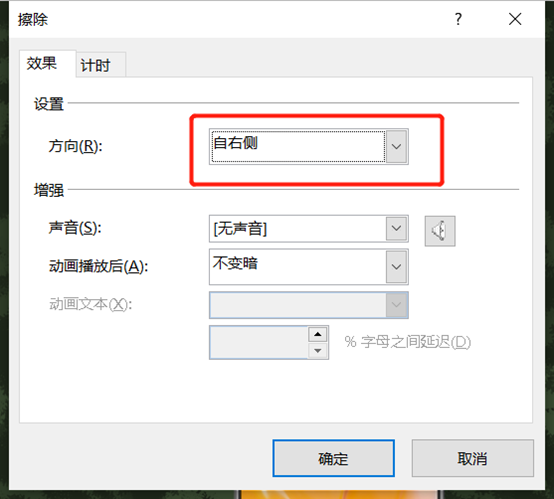
把两行文字【组合】在一起,加上【自底部】的擦除动画。看看目前的效果:

二、复制一页幻灯片,删除所有动画,把除左上角文字外的所有元素组合。再把第二页幻灯片复制一页,放大并移动“组合”。

在第三页的切换效果中选择【平滑】。

提示:
为什么要有第二页幻灯片的存在?不能省去吗?
第一页的元素是没有组合的,虽说是一样的元素,但未组合和组合的幻灯之间进行平滑切换,就会失去效果。
当然,也可以在不组合的情况下放大和移动,这就看个人的操作习惯了。
三、把左侧的图形和文字复制一份,进行镜像再修改文字。

接下来缩小、放大产品,让产品介绍“动”起来,操作思路和前面两步相同,大家开动小脑筋,我就不再一一赘述了。

你学会了吗?欢迎大家留言交流!

